本 MS Power BI 教程可帮助您学习此工具,从基本图表到高级报表。下面的 Power BI 链接将通过截图向您展示连接多个数据源、进行数据转换以及创建图表、表格、矩阵、地图等报表的逐步方法。使用它们来逐步学习 Microsoft Power BI 教程的所有重要概念。
Microsoft Power BI 是一种基于云的数据分析和报告技术。它包含了几个强大的组件,每个组件在创建报告中都有其独特的作用。例如,连接数据源、数据清理、分析、计算、共享报告、使用报告等。
什么是 Power BI?
Microsoft Power BI 是最受欢迎的数据可视化工具和商业智能工具之一,本教程将全面介绍它。
Power BI 是一个由连接器、应用程序和软件服务组成的集合,它们协同工作,帮助业务用户将大量杂乱数据转化为更有意义的洞察。通常,组织的数据来自文本、CSV 文件、Excel 电子表格、数据库、数据仓库或云端。
Microsoft Power BI 允许您连接各种数据源以获取数据。接下来的步骤是转换数据、建模数据、可视化(图表),然后与任何人共享它们。
它还允许数据分析师为您的组织发布报告。这样,业务用户就可以通过手机、平板电脑等设备访问它们。本 Microsoft Power BI 教程也解释了这些步骤,所以请仔细阅读,全面了解这款商业智能工具。
Power BI 难学吗?
我不这么认为。Power BI 非常容易理解,即使对于初学者也是如此。如果您有 MSBI 背景或使用过任何 BI 工具,它只是另一个具有所有功能的界面。
通常,Power BI 的 DAX 函数部分可能难以理解。但是,通过练习可以积累经验。
我可以自学 Power BI 吗?
是的。遵循本教程或微软的材料将帮助您独立学习。本 Power BI 教程从基础开始,逐步深入到更高级的功能,这可能会帮助您通过面试。
Power BI 教程基本介绍
Microsoft Power BI 的这一部分涵盖了建立连接、准备数据等内容。
Power BI 转换
在实际工作中,我们获取的数据通常不能直接用于报表。相反,我们必须清理这些数据以满足我们的业务标准。在 Desktop 中,我们有一个查询编辑器来执行所有所需的操作。Microsoft Power BI 教程的这一部分解释了您需要的大多数数据转换操作。
数据准备之后,下一步将是创建可视化,这可以通过简单地拖动字段来完成。
Power BI 图表教程
您可以在 Power BI Desktop 可视化选项卡中看到一些小图标,每个图标代表一个图表。只需单击该图像即可创建一个图表,或者拖动适当的度量或维度也会创建一个基本图表。
以下是可用的图表列表。Microsoft Power BI 教程的这一部分涵盖了每个图表的定义和配置。
- 面积图
- 条形图
- 卡片图
- 簇状条形图
- 簇状柱形图
- 柱形图
- 环形图
- 漏斗图
- 热力图
- 折线图
- 折线和簇状柱形图
- 折线和堆积柱形图
- 矩阵
- 多行卡片图
- 饼图
- 功能区图
- 堆积面积图
- 散点图
- 堆积条形图
- 堆积柱形图
- 表
- 树状图
- 瀑布图
- 百分比堆积条形图
- 百分比堆积柱形图
- 地图
- 填充地图
- R 脚本
接下来的 Power BI 教程部分将涵盖更多用于数据分析的图表和格式化选项。>> 图表介绍
Power BI 筛选器教程
接下来的 Power BI 部分通过一个实际示例解释了筛选器的类型。
Power BI DAX 和建模
DAX 代表数据分析表达式语言。它是一种强大的语言,您必须使用它来编写计算。在 Power BI Desktop 中,建模选项卡是功能强大的选项卡之一,因为在这里您可以创建新表、新列、参数和度量值。您还可以管理和查看角色以及表之间的关系。要创建度量值或任何计算字段,您必须使用 DAX。
Power BI 计算字段
本节介绍计算字段和 DAX 函数。有时,我们无法获得执行可视化所需的列。在这些情况下,我们可以创建如下所示的计算字段。然后,我们可以在这些列中编写简单的算术运算或最强大的 Power BI DAX 函数。
MS Power BI DAX 教程
我们必须使用 DAX 函数式语言公式来对表数据进行计算。与任何其他语言一样,Power BI DAX 支持许多内置函数来处理数字、字符串和对象数据。
本教程的这一部分通过示例介绍了大多数常用的 Power BI DAX 业务分析函数。
Power BI 仪表板教程
本节介绍仪表板的创建、向仪表板添加内容(如报表项)、删除项以及发布它们。
Power BI 报表和数据集
在本教程部分,了解 Power BI 报表创建、数据集创建等。
- 向仪表板添加标题
- 向仪表板添加视频
- 向仪表板添加网页内容
- 使用 Excel 数据创建报表
- 将 Excel 文件上传到仪表板
- 上传工作簿
- 将工作簿固定到仪表板
- 重命名数据集
- 重命名报表
- 获取数据集和报表的见解
Power BI 工作共享
本教程的这一部分介绍了工作共享,即共享报表、仪表板、Power BI 移动应用、工作区等。
Power BI 问答部分
Microsoft Power BI 支持用于数据可视化的自然语言查询,称为“问答”。
Power BI 订阅
Power BI 常见问题解答
这些是常见问题的列表。使用这些教程超链接来学习这些 Power BI 主题。
Power BI 的优势
- 只需单击一下按钮即可创建企业级分析。
- 它允许您为个人或组织创建高级别的报告。
- 尽管其低成本和高安全性的平台鼓励了小公司使用,但它功能强大,是大型组织必备的产品。
- Power BI 有许多预构建的连接器,可以连接到著名的数据库、Excel、Access、SharePoint 等。
- 它是 Tableau 的有力竞争者。Power BI 提供的数据可视化或图表类型轻松击败了 Tableau。您可以查看其 材料。
- 由微软支持,数据安全是一个额外的优势。
Power BI 工作流程
- Power BI 的工作流程通常从打开 Desktop 并连接到数据源开始。
- 数据清理或转换是一个可选步骤。
- 构建报表
- 将它们发布到服务并与其他用户共享。
- 通过移动设备访问工作表、报表和仪表板,与它们互动并发表评论。
组织中的 Power BI 角色
- 如果您是开发人员,您可能会使用 API 将数据推送到数据集中。或者您可能会使用或将可视化嵌入到您的应用程序中。
- 有些人使用 Power BI Desktop 或报表生成器来设计报表并将其发布到服务中。
- 如果您处于决策岗位,您可能会使用移动应用程序查看分析,以找出哪些地方做得对,哪些地方出了问题。
- 一些管理部门的成员在服务上工作,授予和撤销用户的权限,并在工作区内设计轻量级报表。
Power BI 架构
它拥有用户友好的环境,创建报表非常直接。我们可以将 Power BI 架构分为三个元素,本教程进一步将其分为另外三个。
- 桌面版
- 服务
- 移动应用
- DAX
- 报表服务器
- 报表生成器
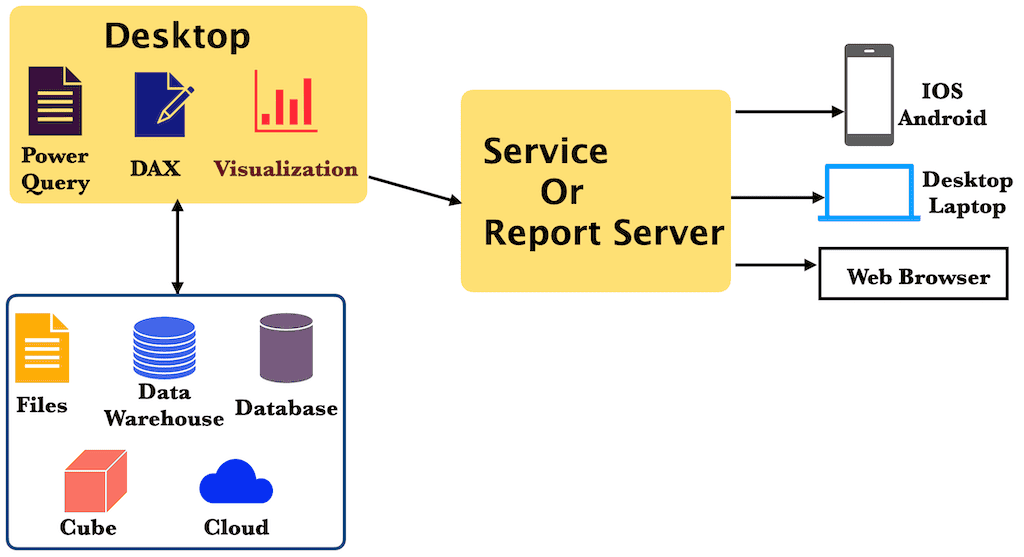
Power BI Desktop
当有人谈论 Power BI 时,他们通常指的是 Desktop。它是一个轻量级且完全免费的工具,您可以在本地计算机上下载、安装和使用。
安装过程主要包括点击“下一步”按钮,我们已经用截图详细说明了。因此,请参阅 下载和安装 Desktop 来学习本教程或创建我们的报表。
Power BI 是一款基于 Windows 的桌面应用程序,有助于连接数据源、转换数据、准备报表并将其发布到服务中。
Power BI Desktop 教程最常见的用途包括
- 连接多种数据源,如文本文件、数据库、Excel 文件等,以导入数据。
- 数据转换、清理或合并来自多个数据源的数据,并分配关系,这通常被称为建模。
- 创建一个包含一个或多个页面的报表,每个页面都有自己的图表。
- 设计图形、图表和地图,以可视化方式展示导入的数据。
- 将报表发布到服务或报表服务器。
- 最后,我们可以在整个组织内共享这些报表。
Power BI Desktop 界面
- 菜单:它包含了我们经常执行的所有常见操作。“主页”选项卡提供了连接任何数据(获取数据)、最近的数据源、可视化、发布到服务器等选项。
- 报表导航:在这里,您可以在报表、数据集中的底层数据以及表之间的关系之间进行导航。使用这三个选项卡来查看或更改数据及其关系。
- 报表设计区:您在这里拖放或添加图表或可视化来设计和开发 Power BI 报表。请查看下面的部分。
- 页面导航:这是一种基于选项卡的导航方式,您可以通过选择不同的报表来在它们之间切换。请记住,一个报表可能有一个或多个页面,每个页面都有自己的可视化或图表。
- 字段窗格:在这里您可以看到所有可用于设计报表的列。它显示了所选数据集中所有可用的字段或列。您必须在可视化配置窗格中使用这些字段来设计图表。
- 可视化:它显示了所有可用可视化或图表的微小图标。点击这些图标将在报表设计器上生成相应的可视化。微软还允许您向此列表中添加您自己的图表或可视化。
- 可视化配置窗格:从可视化窗格中选择所需的图表后,您必须对其进行配置。此窗格用于添加字段,例如 X 轴和 Y 轴的值。除此之外,它还具有格式化选项,例如更改颜色、添加图例、添加工具提示等。
- 筛选器窗格:如果您想在页面数据或图表上应用一些筛选器,则必须使用此窗格。Desktop 支持从页面级到报表级的筛选器,我们在筛选器部分中涵盖了所有这些内容。
Power Query
Power Query 结合了连接不同数据源、从这些数据源获取数据或表、根据需求进行转换,并将其加载到数据集中的功能。前两个步骤,即连接和获取表,可以通过“主页”选项卡中的“获取数据”选项完成。然后,当您点击“编辑查询”选项时,您就有机会根据需要转换表。在这里,您必须应用所有数据转换,因为它发生在数据加载到 Power BI 之前。
我们在此 Power BI 步骤中执行的一些常见操作包括更改数据类型、合并来自多个数据源的数据、添加新列、删除现有列等。
Power Query 用户界面
- 转换选项:菜单有不同的选项卡,默认情况下,它会打开“主页”选项卡,其中包含常用项目。每个选项卡都有用于执行数据转换的其他选项。
- 公式窗格:这是您编写 Power BI DAX 查询以转换数据或进行数据建模的地方。或者编辑或更改现有公式以清理数据。
- 数据预览:它显示所选表内的数据(行和列)。它不会显示所有记录,但会显示一个预览,让您对数据有一个大致的了解。
- 查询窗格:数据集中所有可用表的列表。它将列分为维度、度量值和其他查询(用于未知表)。
- 查询设置窗格:它有两个选项:您可以更改所选列的属性,或者撤销/重做对其应用过的步骤。因为它会记录您在数据转换中采取的每一步。因此,在应用转换时,如果您犯了任何错误或想要更改某些内容,您可以使用此窗格随时删除这些步骤。
Power BI 服务或在线版
Power BI Desktop、Power Query(获取数据)、转换和 DAX 组件可用于加载数据、转换数据并在有意义的图表中进行可视化。但是,您需要一个服务来部署它们,以便其他人可以访问。
尽管您可以使用 Power BI 桌面应用程序设计报表,但您需要一个在线 SaaS(软件即服务)服务来在整个组织内共享您的工作。
要使用该服务,您需要一个帐户和一个 Pro 服务订阅。微软允许您创建一个免费帐户,并提供 60 天的试用期。这对于想要学习或探索的用户可能会很有帮助。
在这里,您可以发布您的 Power BI 报表和仪表板,并与您的组织或其他人共享。在这里,您可以配置订阅用户、角色、安全性等。我们在仪表板部分涵盖了从注册到免费试用再到共享报表的所有内容。
令人兴奋的功能是,您可以直接从服务本身使用在线数据创建报表或仪表板。
Power BI 移动应用
微软为 Windows、Android 和 IOS 设备提供了 Power BI 移动应用程序。这是一款免费的应用程序,用户可以安装以获取商业洞察。
登录帐户后,您可以看到所有共享的工作区。最棒的是,您可以选择添加注释并与同事共享。例如,如果您看到生产浪费突然增加或销售额下降,您可以简单地指出并分享。这样,其他人就可以理解您的顾虑并做出相应的解释。
Power BI 报表服务器
当您将报表发布到服务时,它将存储在 Power BI 云服务器中。然而,这对组织来说并不可行,因为他们总是倾向于将数据和报表保留在自己的设施内。
为了支持这一点,微软提供了 Power BI 报表服务器,其工作方式类似于 SSRS 教程(SQL Server Reporting Services 报表管理器)。与服务相比,报表服务器有一些限制,但您拥有完全的控制权。
报表生成器
报表生成器是您可以从 Microsoft Power BI 网站下载的工具,用于创建分页报表并将其发布到服务。
Power BI vs. Query vs. Pivot
Power Pivot 也被称为 DAX,它是大脑/心脏,或者随便你怎么称呼它。整个应用程序都依赖于它,因为它将数据转化为信息。
Power Query 是您想要转换和可视化的实际数据。通过使用 Pivot,我们可以从不同的数据源获取数据。然而,在某些情况下(实际上是所有时候),我们必须执行清理和数据转换。在这些情况下,我们必须使用 Query 来塑造数据。
Pivot 全部是关于计算和显示计算指标,这从业务角度来看可能没有帮助。要创建图表或任何可视化,您需要 Power BI,本教程将解释所有这些内容。